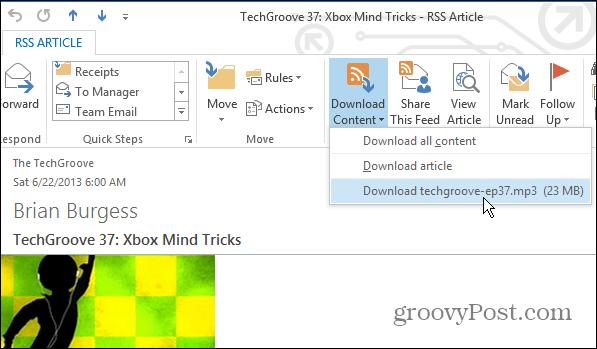Kako narediti vizitke v Google Dokumentih
Produktivnost Google Junak / / April 22, 2022

Zadnja posodobitev dne

Vizitke so odličen način za skupno rabo vaših kontaktnih podatkov, vendar je njihova izdelava lahko draga. Namesto tega uporabite Google Dokumente za brezplačno ustvarjanje vizitke.
Morda se sliši staro šolo, vendar so vizitke še vedno odličen način, da svoje kontaktne podatke delite z ljudmi, ki jih srečate. Ni vam treba plačati nekomu, da jih naredi – svoje vizitke lahko izdelate z Google Dokumenti.
Google Dokumenti so brezplačni, enostavni za uporabo in imajo veliko predlog, ki vam lahko pomagajo ustvariti profesionalne vizitke brezplačno. Za to vam tudi ni treba uporabljati zapletenih urejevalnikov slik.
Če želite ustvariti vizitko z Google Dokumenti, sledite spodnjim korakom.
Kako ustvariti vizitke v Google Dokumentih
Vizitko lahko naredite s pomočjo Google Risba orodje – to je brezplačno na voljo za vse uporabnike Google Dokumentov.
Za izdelavo vizitke uporabite naslednje korake:
- Začnite z odpiranje Google Drive in prijavo.
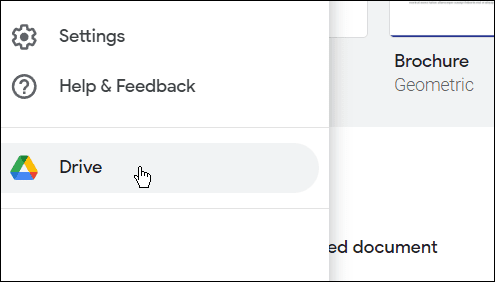
- Izberite Novo > Več > Google Risbe.
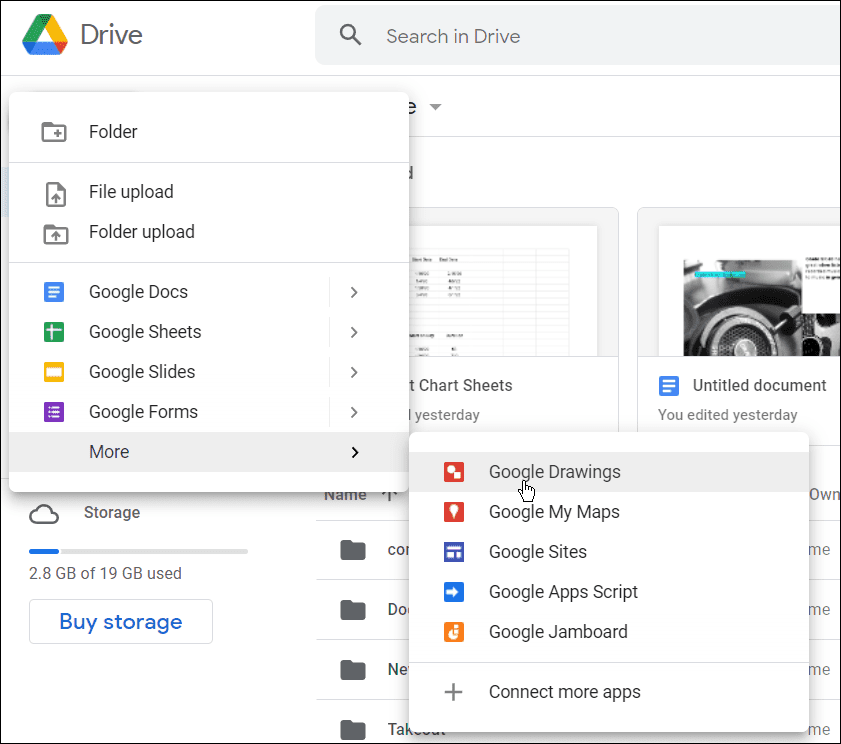
- Na naslednji strani izberite Datoteka > Nastavitev strani > Po meri.
- Vnesite standardno velikost vizitke (9 x 5,1 centimetra) in kliknite Prijavite se.
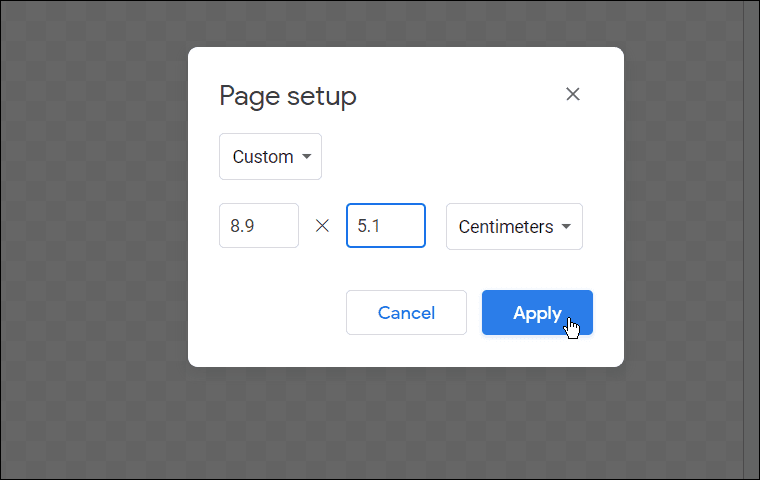
- Privzeto je Platno za risbe je pregleden. Izberite katero koli barvo kartice, tako da z desno tipko miške kliknete kjer koli na platnu in izberete ozadje, in izberete želeno barvo.
- Te vizitke boste verjetno natisnili, zato ne uporabljajte barve, ki bo porabila veliko črnila, razen če imate tiskalnik industrijske velikosti (ali veliko črnila na rezervo).
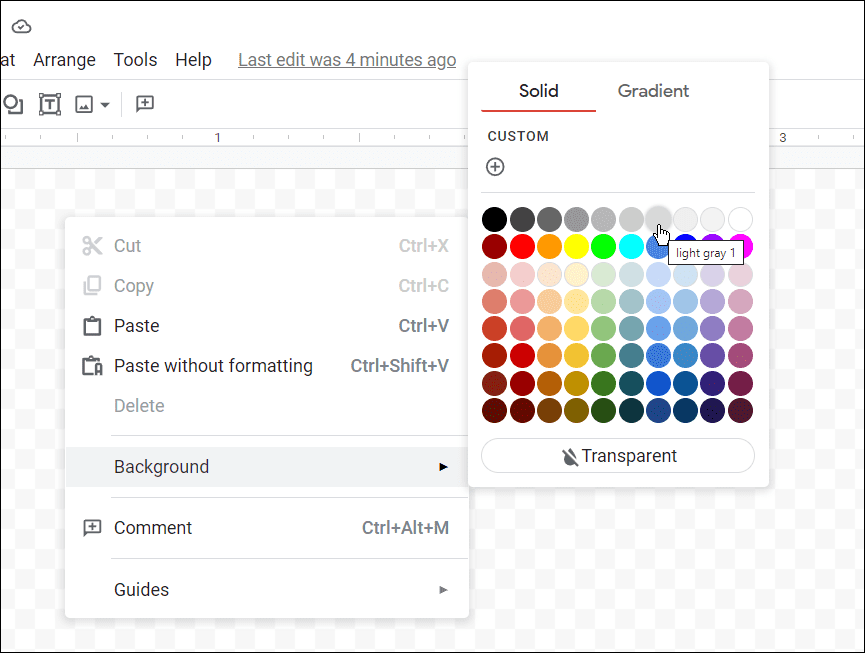
- Te vizitke boste verjetno natisnili, zato ne uporabljajte barve, ki bo porabila veliko črnila, razen če imate tiskalnik industrijske velikosti (ali veliko črnila na rezervo).
- Google Risbe vključujejo vodnike za pogled in ravnila. Oba elementa sta pomembna za postavitev elementov na platno. Če jih želite uporabiti, kliknite Pogled > Vodniki > Pokaži vodnike in nato izberite Pogled > Pripni na > Mreža.
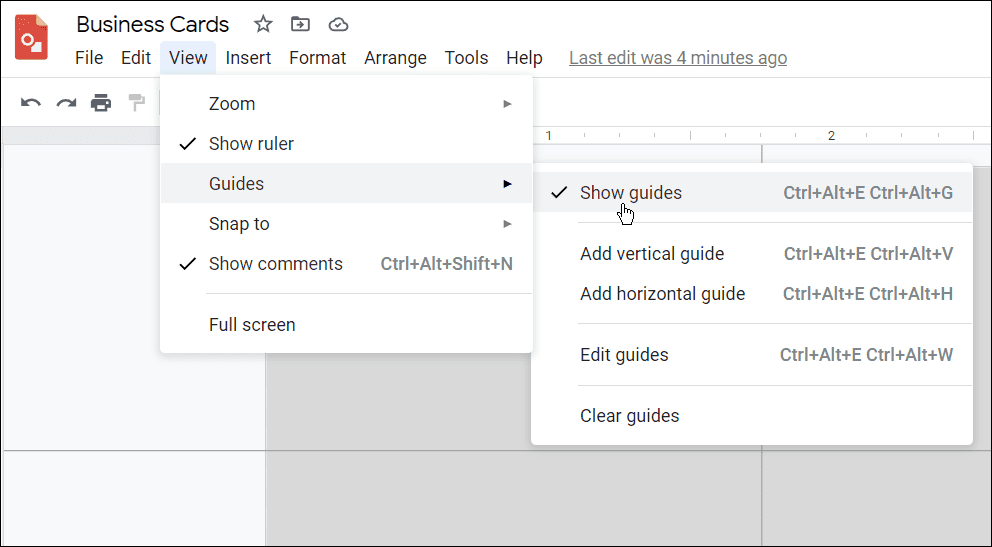
- Če želite dodati logotip svojega podjetja, povlecite in spustite ikono na platno iz računalnika ali Maca. Ko je na mestu, mu spremenite velikost in ga postavite na območje, ki vam najbolj ustreza.
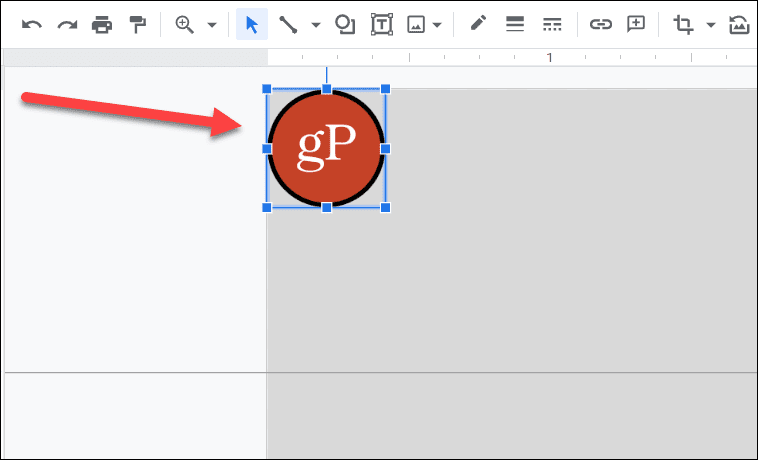
- Zdaj je pripravljen za uporabo Oblike, a Besedilno poljeali slike, ki jih želite uporabiti na kartici. Upoštevajte, da lahko uporabite različne pisave in velikosti za najboljše rezultate, ko gre za dodajanje besedila.
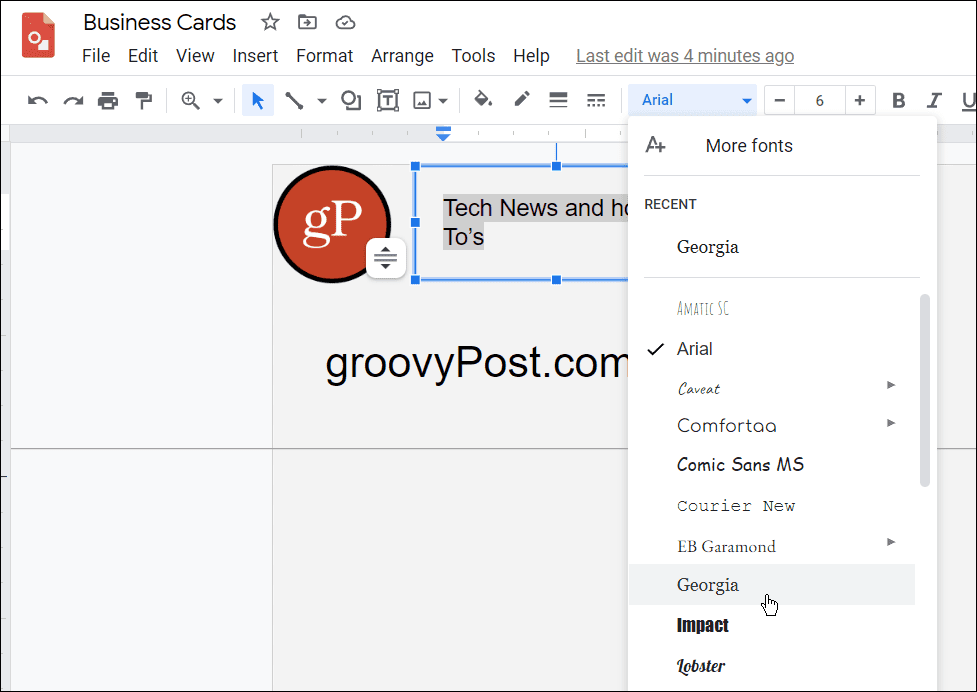
- Obstajajo tudi druga orodja. Elemente Google Drawings lahko na primer uporabite za reklamne grafike na kartici ter črte, oblike in Word Art.
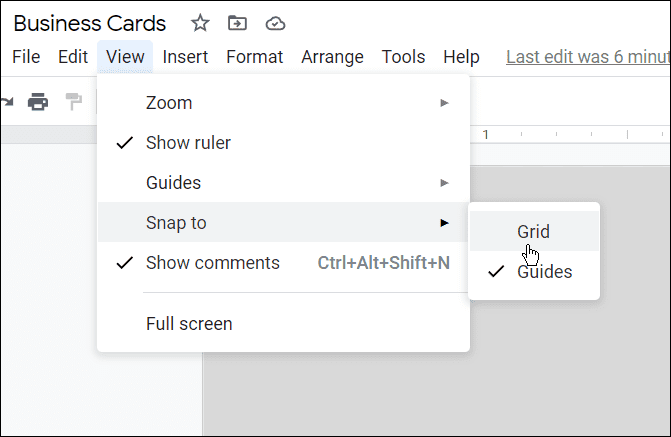
- Nadalje lahko oblikujete kateri koli element tako, da ga kliknete z desno tipko miške in izberete Možnosti formata, in gremo skozi Možnosti formata ki se pojavijo ob strani. Omogoča vam možnosti, kot je dodajanje a Spusti senca, Velikost in vrtenje, Položaj, itd
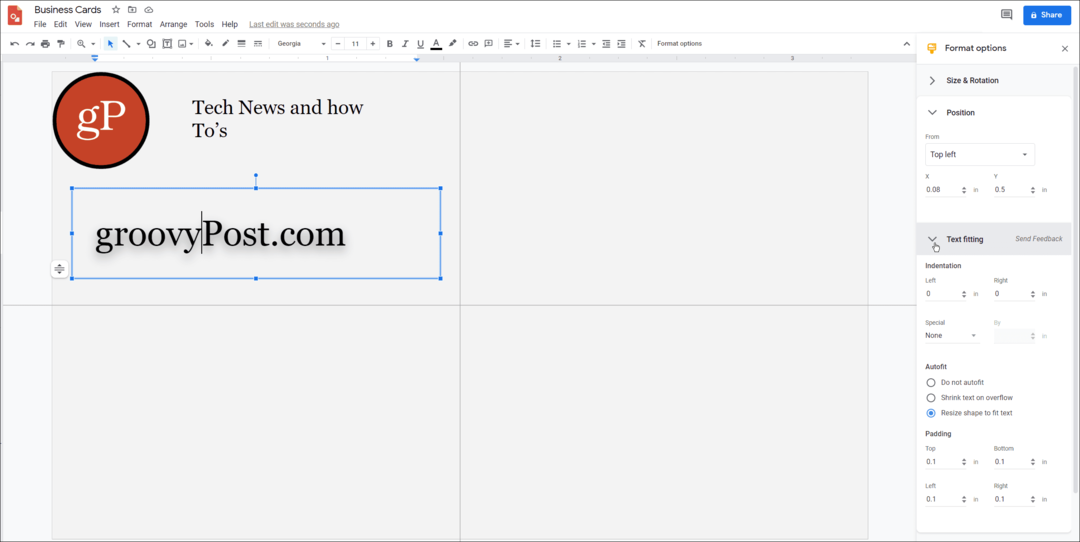
Kako natisniti vizitko v Google Dokumentih
Ko končate z oblikovanjem kartice, jo lahko natisnete. Pošljete ga lahko neposredno iz Google Risbe s pritiskom na Datoteka > Natisni. V brskalniku boste videli meni možnosti tiskanja, kjer lahko konfigurirate možnosti tiskanja, da ustrezajo vašim zahtevam.
Upoštevajte, da če je kartica dvostranska, izberite dvostranski (oz obojestransko tiskanje) v meniju Nastavitve tiskanja.
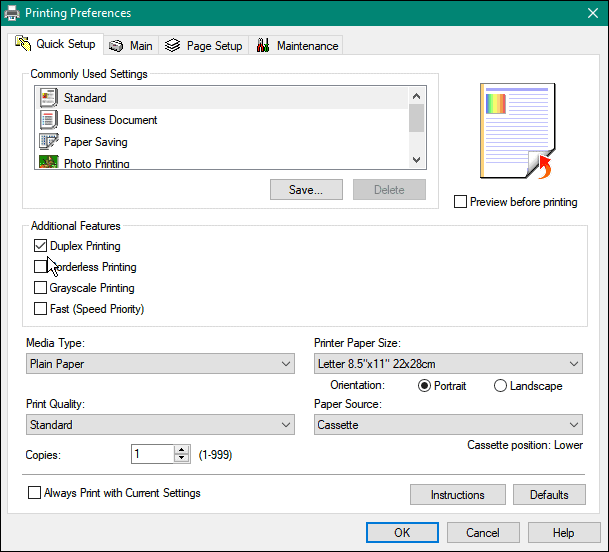
Prav tako je vredno, da kartico najprej natisnete na navaden papir, da zagotovite, da vse deluje pravilno. Po tem lahko preklopite na kartic za vizitke.
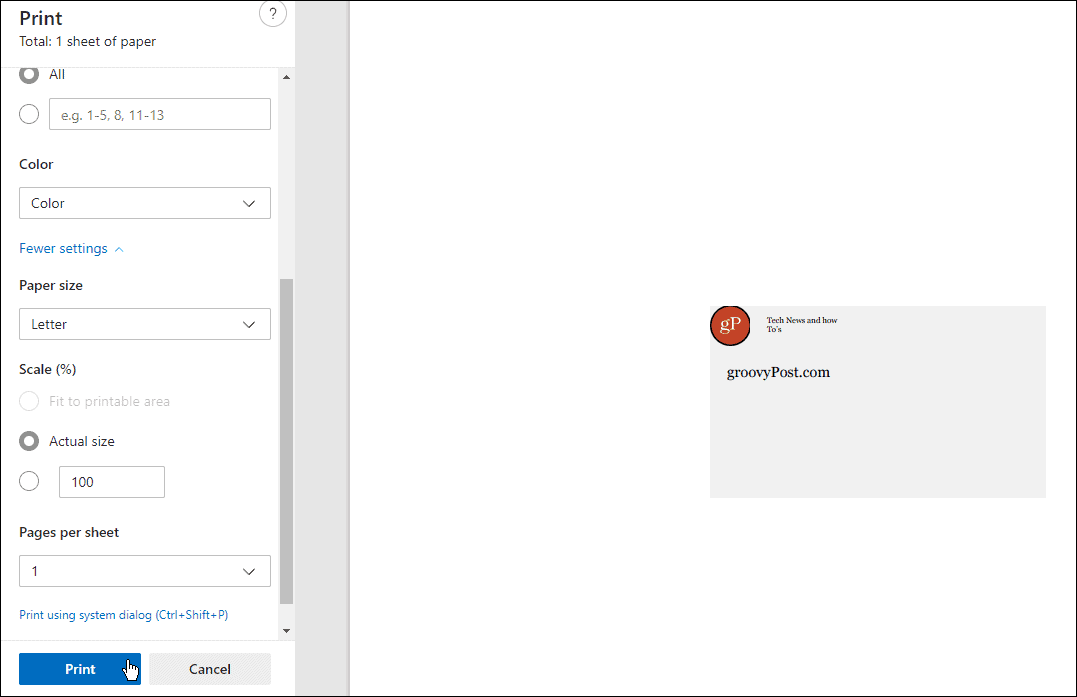
Ustvarjanje vizitk v Google Dokumentih
Če vam ljudje rečejo, da vizitke postajajo zastarele, jim ne verjemite. Še vedno so odličen način, da svoje podatke hitro delite z ljudmi, ki jih srečate v resničnem življenju. Zgornji koraki vam bodo pomagali ustvariti hitro in preprosto vizitko v Google Dokumentih brez skrbi za stroške.
Lahko celo razmišljate o nadaljnjem napredovanju z dodajanjem QR kode na vašo kartico, ki jo lahko ljudje skenirajo za več informacij o vas ali vašem podjetju. Izdelava vizitke je le ena izmed več ustvarjalnih načinov uporabe Google Risbe.
Medtem ko delate v Google Dokumentih, lahko izgubite povezavo. Če se to zgodi, brez panike - lahko uporabite Google Dokumente brez povezave.
Kako najti ključ izdelka za Windows 11
Če morate prenesti ključ izdelka za Windows 11 ali ga potrebujete samo za čisto namestitev operacijskega sistema,...
Kako počistiti predpomnilnik, piškotke in zgodovino brskanja v brskalniku Google Chrome
Chrome odlično shranjuje vašo zgodovino brskanja, predpomnilnik in piškotke, da optimizira delovanje brskalnika v spletu. Njeno je, kako ...
Ujemanje cen v trgovini: kako priti do spletnih cen med nakupovanjem v trgovini
Nakup v trgovini ne pomeni, da morate plačati višje cene. Zahvaljujoč garanciji za ujemanje cen lahko dobite spletne popuste med nakupovanjem v...
Kako podariti naročnino Disney Plus z digitalno darilno kartico
Če ste uživali v Disney Plusu in ga želite deliti z drugimi, tukaj je opisano, kako kupiti naročnino Disney+ Gift za ...